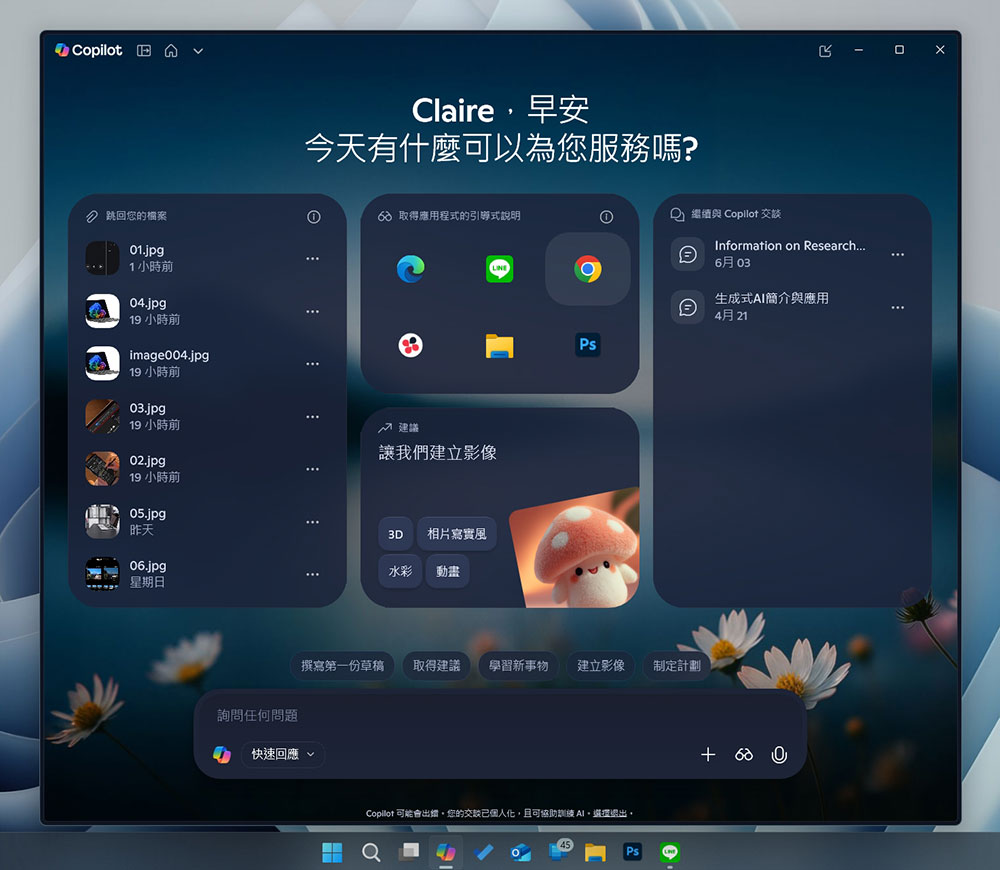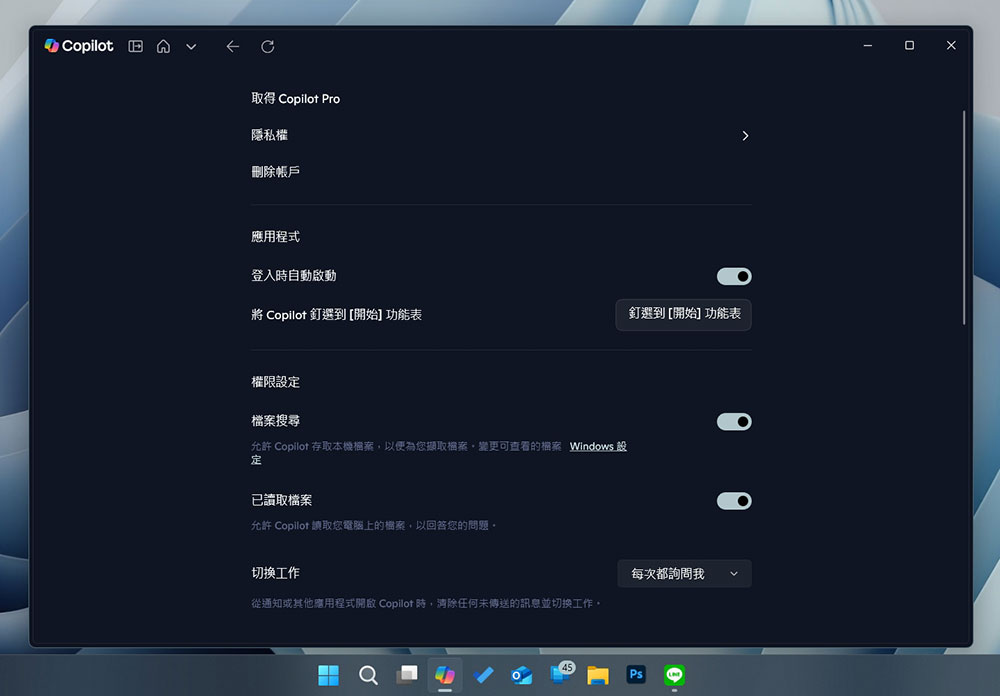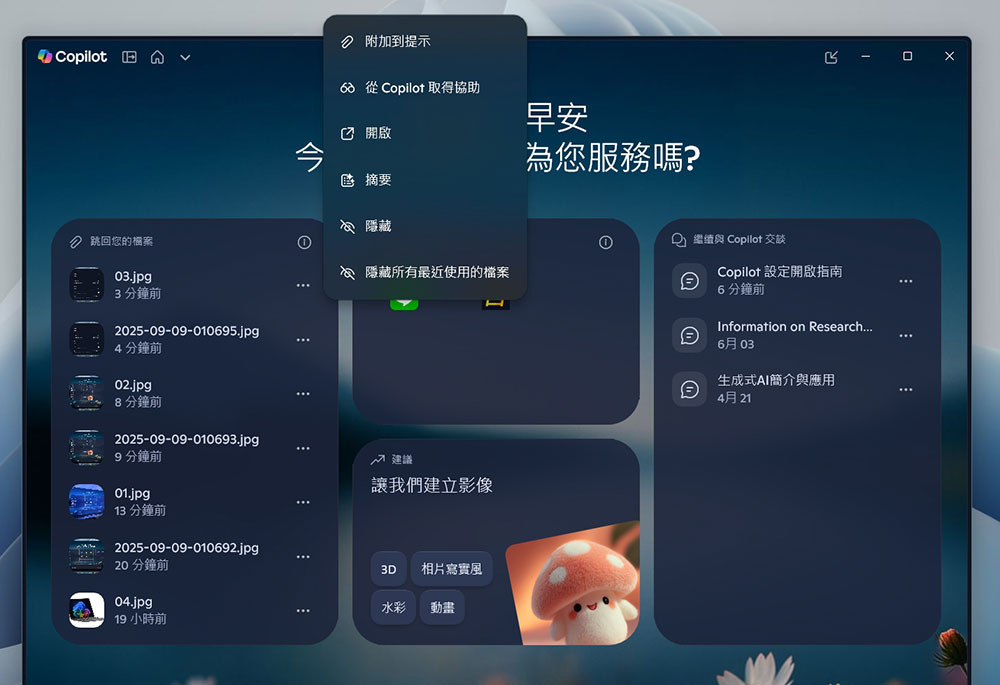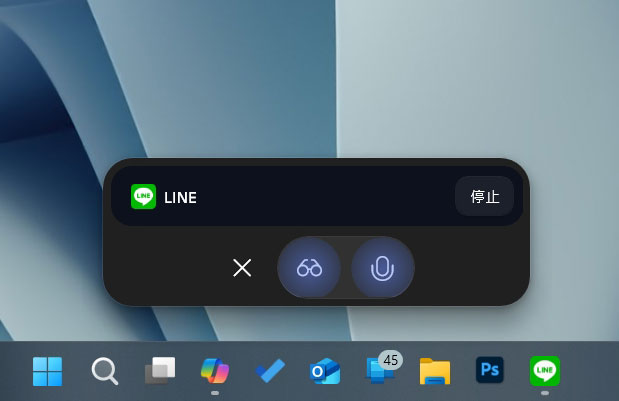微軟正在 Windows 11 上為 Copilot 推出一個新的主首頁,取代了通常會在 AI 助理上看到的傳統聊天優先介面。Copilot 新主頁 UI 帶來類似於 Windows 11 系統的開始功能表氛圍,因為它幾乎納入了開始功能表的全部內容,也就是尋找應用或檔案的首頁。對 Copilot 而言,在這個主首頁中可以存取所有 AI 功能。

微軟為 Windows 11 的 Copilot 加上主頁 UI
當你點擊工作列上的 Copilot 圖示後,你看到的將與過去單純的對話形式不同,新的 Copilot 主首頁仍然會向你打招呼,但最顯著的變化是在標題欄中,它現在允許你在主頁型態和更專注於對話的舊 UI 之間切換。主頁上有四大區塊,有點類似於 Windows 8 中的動態磁貼,卻又非靜態顯示,相反,你可以使用 Copilot 上的卡片跳至檔案。
Copilot 可以存取你儲存於 Windows 中的所有文件,但你需要在 Copilot 中的設定將檔案搜尋和以讀取檔案兩者均啟用,才能授予它權限。
在測試中,我們注意到 Copilot 上的「跳回您的檔案」區塊會從檔案總管的快速存取分頁中提取你最近使用的檔案。但在 Copilot 中僅顯示列表,但你可以點擊檔案名稱旁邊的三點選單來存取三個主要選項,包含開啟、附加到提示以及摘要。當我為 Word 文件選擇「開啟」時,Copilot 會以你電腦系統中預設的檔案開啟應用來打開,所以新的 Copilot 主頁不一定試圖將你限制在 AI 環境上。
當你選取附加到提示時,它會主動將檔案拖放到指令撰寫的對話中,以便 Copilot 可以在你傳送後對其進行分析。然後,還有一個開關可以讓你隱藏所有最近的檔案,這可以從 Copilot 的主頁中刪除整個部分,因此一旦移除了「跳回您的檔案」區域,區塊數量也會減少。其他區域各有各的功能,但其中一個可以讓你回到之前在 Copilot 上的對話。你還會注意到主頁上有一個新的「取得應用程式的引導式說明」區塊,這可能是 Copilot 最有趣的功能,它顯示最近使用的應用程式,當我單擊任何圖塊時,它會啟動一個 Copilot 視覺對話框,可以看到你的螢幕、聽到你的聲音並幫助你了解如何使用所選應用。
Microsoft 不想限制 Copilot 只是「與 AI 聊天…」,透過主頁,微軟希望你獲得 Copilot 對文件或電子表格的幫助,或使用 AI 來尋找儲存在 PC 上的檔案,讓 Copilot 體驗融入整個系統中。Copilot 新的主頁 UI 正在向所有人推出,如果你沒有馬上看到,請耐心等候。